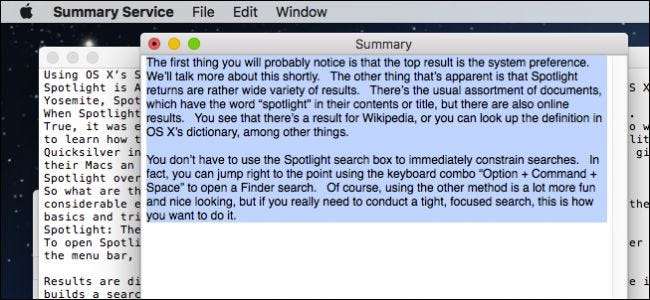
Bőbeszédű és elhúzódó? Van olyan barátod, aki csak egy kicsit túlságosan hosszú és széthúzott az írásaiban? A MacOS-on található hosszú dokumentumok összefoglalása tömör módszer arra, hogy minimális idő és erőfeszítés mellett eljuthassunk a lényeghez.
Az összefoglalás nemcsak abban segít, hogy a cikk lényegét elolvassa az egész elolvasása nélkül, hanem megkönnyíti a fájlok megtalálását is. Vagy ha írt valamit, akkor az összefoglaló segítségével elősegítheti az absztrakt elkészítését, ha közzétételre el szeretné küldeni.
Az összefoglalás azért klassz, mert bárhová felhasználhatja, amelynek szövege van, beleértve a weboldalakat is, így ha talál egy megosztandó cikket, kiválaszthat néhány nyitó bekezdést, és összefoglalhatja néhány mondatban vagy rövid bekezdésekben.
Nézzük meg, és mutassuk meg, hogyan történik. Az összefoglaló funkció egy olyan szolgáltatás, amelyet valószínűleg be kell kapcsolnia, mielőtt használná.
Nyissa meg az alkalmazásmenüt, és válassza a Szolgáltatások> Szolgáltatási beállítások lehetőséget. Megjegyzés: ezt megteheti bármely alkalmazás menüből, még a Finderből is.
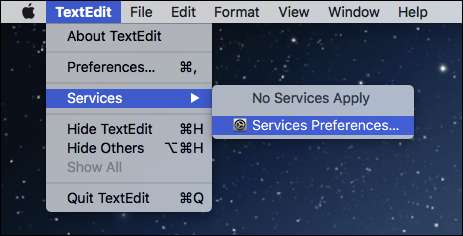
Ezzel a Billentyűzet-beállítások Parancsikonok fülére jut. Győződjön meg arról, hogy a bal oldali ablaktáblán a Szolgáltatások parancsikonok vannak-e kiválasztva, majd görgessen lefelé a jobb oldali ablaktáblán a Szöveges szolgáltatások elemre.
Jelölje be az Összegzés melletti négyzetet, és ha úgy tetszik, kattintson a jobb oldali területre egy billentyűparancs hozzáadásához.
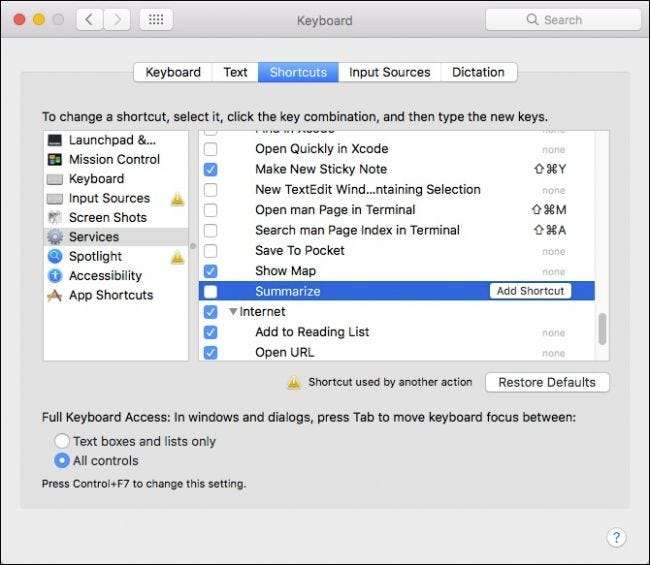
Ha az Összegzés engedélyezve van, akkor eljuthat hozzá, ha kiválasztja a szöveget a dokumentumban, majd ismét belép a Szolgáltatások menübe. A menüben kattintson az Összegzés elemre. Ennyit kell tennie a jövőben; csak egy kattintás (vagy billentyűparancs) található.
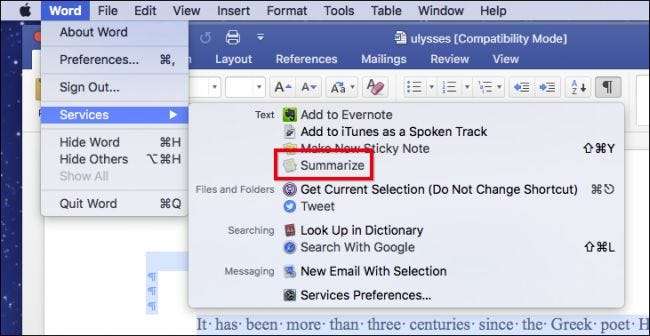
A Summarize szolgáltatás végrehajtásakor egy külön ablakban nyílik meg. Most összefoglalhatja mondatok vagy bekezdések szerint. Az összefoglaló méretének szabályozásához használja a jobb oldali csúszkát.
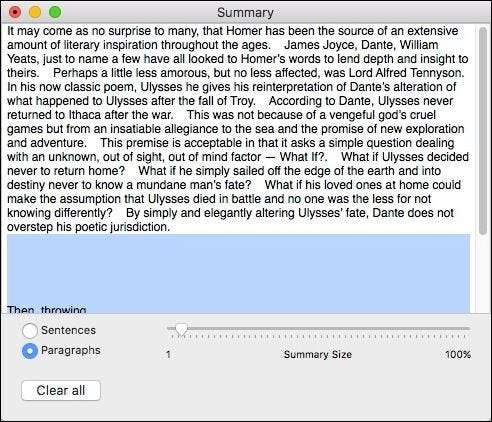
Innen kiválaszthatja a szöveget és másolhatja, vagy elmentheti külön szövegfájlként.
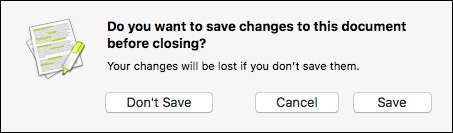
Miután elmentette az összefoglalót (vagy egyszerűen lemásolta), bármit megtehet vele. Például elhelyezheti a fájl megjegyzéseiben. Lehet, hogy módosítania kell egy kicsit az összefoglalót, ha az meghaladja a 749 karaktert, különben nem fér bele a macOS megjegyzések szakaszába.
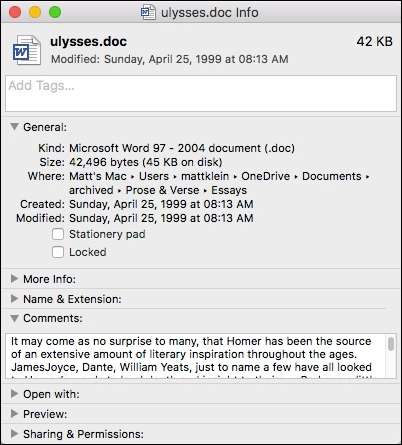
Miután elkészítette az összefoglalót, akkor külön dokumentumként nyithatja meg, és kedvére szabhatja. Így tömören kiemelheti a legfontosabb pontokat, és felhívhatja a figyelmet a témája húsára. (Végül is a macOS intelligens, de az összefoglaló valószínűleg nem a felhasználó által szerkesztett bekezdés folyama.)







